
Проблема, с которой никто не хочет сталкиваться, - это момент, когда мы получаем доступ к нашему мобильному телефону и обнаруживаем, что фотографии, которых нет в Галерея смартфонов. Это может заставить нас бросать руки на голову и беспокоиться, поскольку фотографии полны воспоминаний, и их потеря может быть очень серьезной.
К счастью для нас, технологии дают нам множество решений проблем, и есть несколько способов их исправить. Мы собираемся дать вам ряд шагов, которым нужно следовать, чтобы фотографии вернулись на то место, где мы их оставили, заставив те воспоминания, которые мы считали потерянными, вернуться туда, где они должны быть. Есть несколько решений и разные ситуации, которые мы собираемся представить, поэтому удобно попробовать все методы.
Фотографии пропали с мобильного без каких-либо действий
Чаще всего происходит то, что без предварительного уведомления мобильный телефон теряет доступ к некоторым файлам, что случается со многими пользователями в самый неподходящий момент. Однако эта проблема обычно связана с временной ошибкой, поэтому, прежде чем пробовать все решения, мы рекомендуем вам начать с перезапустите мобильный, чтобы снова увидеть фотографии , который никогда не подводит.
Сбросить галерею
В некоторых случаях проблема заключается в приложении галереи, которое могло переполниться и перестало работать должным образом. Все мобильные телефоны приносят свои собственные, и более чем один раз они выдавали неожиданные ошибки, например, та, которая мешает нам просмотр фото или видео на мобильном телефоне .
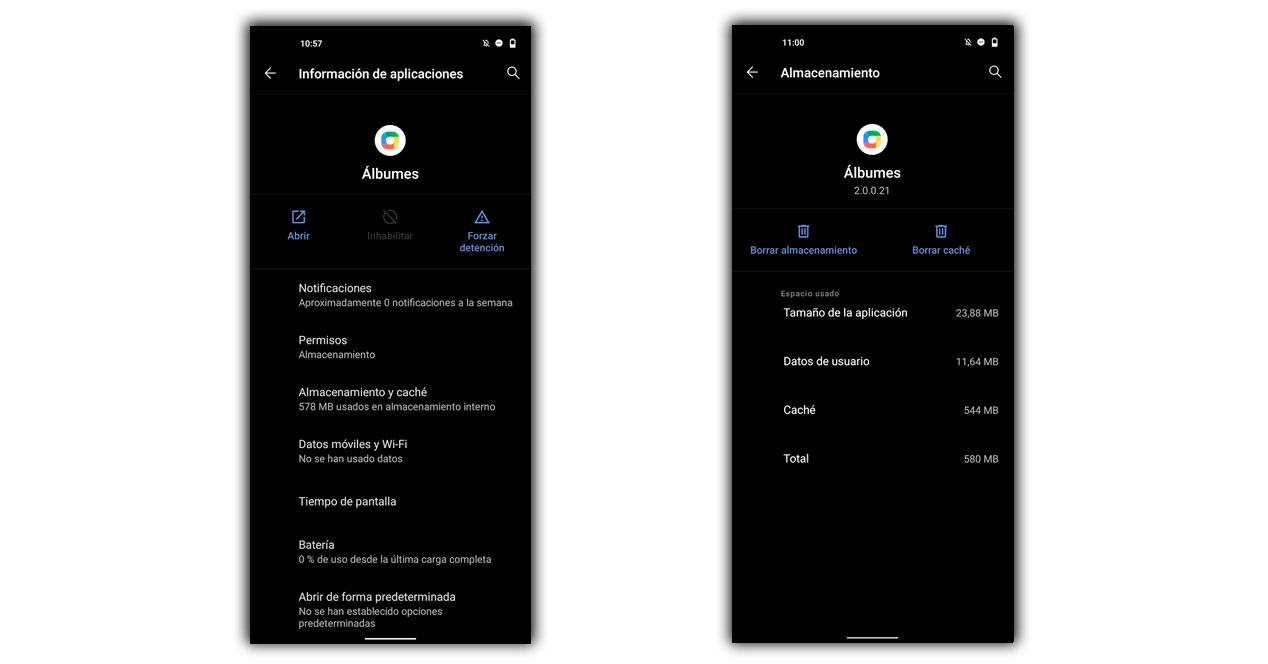
Единственное, что нам нужно сделать, чтобы он работал должным образом, - это начать с проверки, есть ли у нас какие-либо системные обновления или Гугл игры обновления, устраняющие эту ошибку. В противном случае он направит нас в «Настройки»> «Приложения», и во многих случаях необходимо будет коснуться трех точек в правом верхнем углу, чтобы увидеть параметры системы.
Тогда нужно будет найти Галерея / Альбомы и доступ, чтобы выбрать Хранилище и кеш. Здесь нам просто нужно очистить кеш и не нажимать на удаление хранилища, иначе мы можем потерять некоторые фотографии навсегда. Просто очистив кеш, мы выйдем из настроек и проверим, как фотографии теперь вернулись на свои места.
Проверить корзину галереи
Возможно, мы случайно отправили фотографии в корзину или даже целую папку, но, к счастью, производители за несколько лет спасли нас от потеря фотографий с мобильного с так называемой корзиной для мусора.
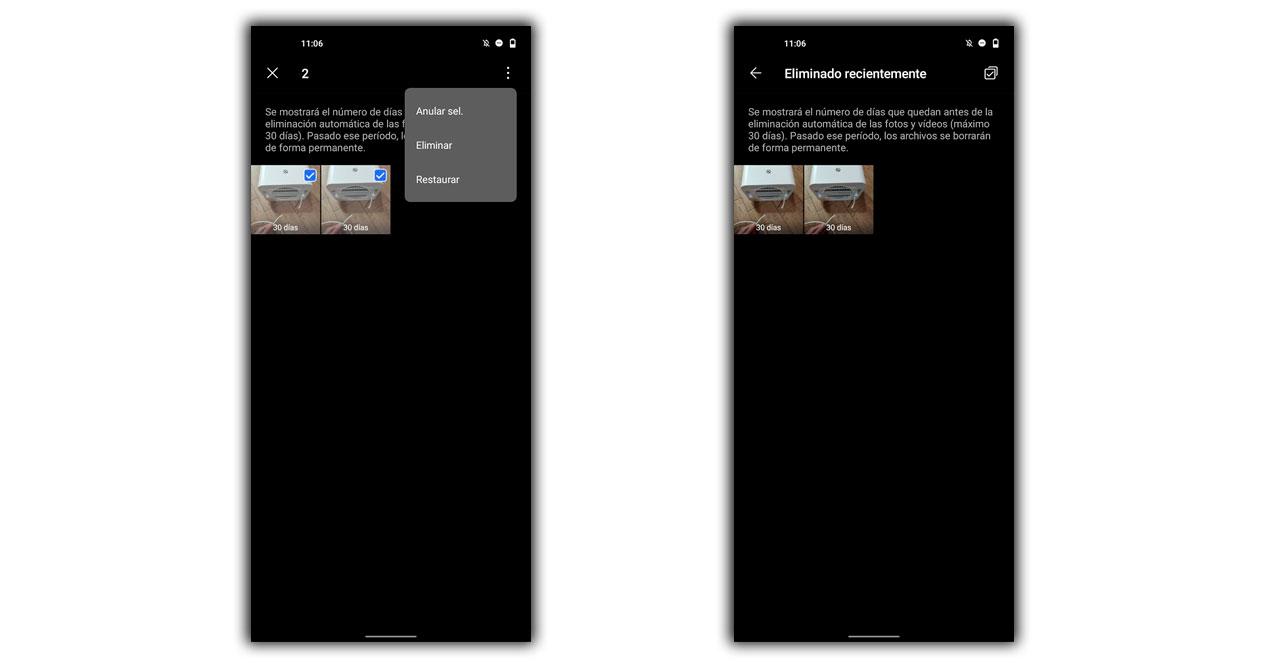
Нам просто нужно получить доступ к галерее и найти эту корзину среди альбомов, из которой мы можем восстановить фотографии до истечения установленного времени, которое удалит их навсегда. Чтобы восстановить их, вы должны нажать и удерживать удаленные фотографии, а затем нажать кнопку, которая вернет их в галерею.
Карта памяти перестала работать
Хотя MicroSD - отличный помощник в смартфонах, у которых заканчивается память, они также могут помочь нам. пугает фотографиями в галерее . Всего лишь легким движением карта памяти перестанет отображать файлы, и беспокойство возьмет верх.

В этом случае самый простой и быстрый способ - извлечь карту, подуть в выделенное место и саму карту, чтобы положить ее обратно. При этом в большинстве случаев фотографии снова в галерее , хотя также бывают ситуации, когда мобильный телефон не распознает карту памяти, и мы сталкиваемся с более серьезной проблемой, которая заставляет нас тестировать ее на компьютере, чтобы иметь возможность восстановить файлы.
Вы скрыли фотографии?
Точно так же, как мы могли выбросить фотографии, мы также можем скрыть изображения и не запомнить их. В этом случае все, что нам нужно сделать, это выполнить некоторые шаги, аналогичные тем, которые мы сделали, чтобы скрыть их, но в данном случае с намерением восстановить скрытые фотографии, которые мы отказались от потерянных.
Где мобильные фото?
После безуспешной попытки всех решений мы должны найти все фотографии, изображения и видео, которые исчезли с мобильного телефона. Это заставляет нас использовать файловые браузеры или компьютер, чтобы попытаться найти фотографии и вернуть их на их законное место. Ошибка в галерее, проблема с программным обеспечением или другие причины могли вызвать фотографии должны оставаться на мобильном телефоне, но недоступны из галереи пока мы не исправим это.
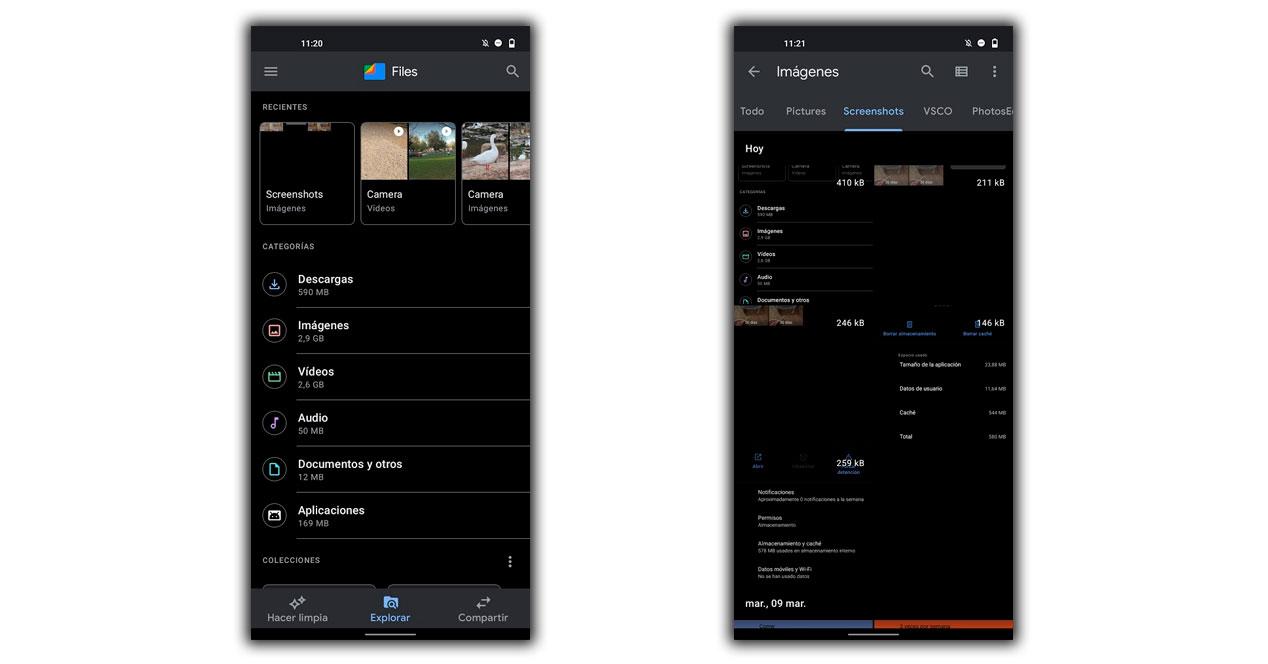
Мы можем использовать уже установленный файловый менеджер или использовать Проводник файлов из Google Play . Отсюда мы можем получить доступ ко всем файлам, включая те, которых нет в галерее из-за различных ошибок. Мы также можем подключить мобильный телефон к компьютеру через USB-кабель и следовать по пути: Мобильный> Внутреннее хранилище> DCIM: у нас будет доступ к фотографиям, сделанным с помощью мобильного телефона, чтобы иметь к ним доступ и удалять их с устройства, чтобы чтобы не потерять их.
Затем рекомендуется выполнить сброс к заводским настройкам, выбрав «Настройки»> «Система»> «Сбросить мобильные данные», и, таким образом, исправить эти ошибки, которые влияют на нас.
Мои изображения не отображаются в Google Фото
Здесь очень много Android телефоны, которые используют Google Фото в качестве официальной галереи, и другие пользователи, которые предпочитают сохранять фотографии. В любом случае, если фотографии с вашего мобильного телефона не отображаются в приложении Google Фото, надо иметь в виду, что необходимо активировать копии некоторых папок, которые выходят за рамки фотографий, сделанных с помощью мобильного телефона и карты MicroSD.
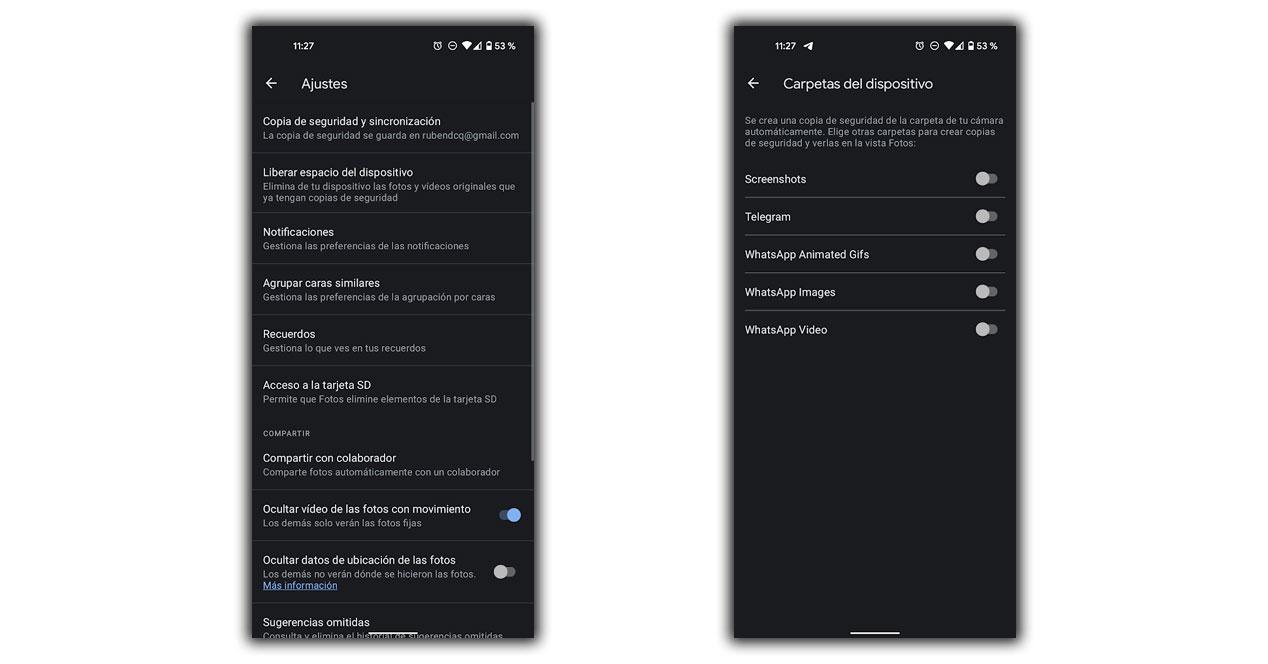
Мы можем сделать все это, зайдя в Google Фото и нажав на фото профиля. Затем мы заходим в Настройки фотографий и среди доступных нам опций «Восстановление и синхронизация », чтобы иметь возможность выбирать папки на устройстве. Вы также должны получить доступ к «Доступу к SD-карте», если мы ее воспользуемся.
Фото WhatsApp нет в галерее
Среди наиболее популярных приложений, которые существуют и тесно связаны с мобильными фотографиями, является WhatsApp приложение для обмена сообщениями. Отсюда у нас есть доступ к опции, которая позволяет нам показывать или не показывать фото в галерее и это может сбить нас с толку, если мы изменили параметр по умолчанию.
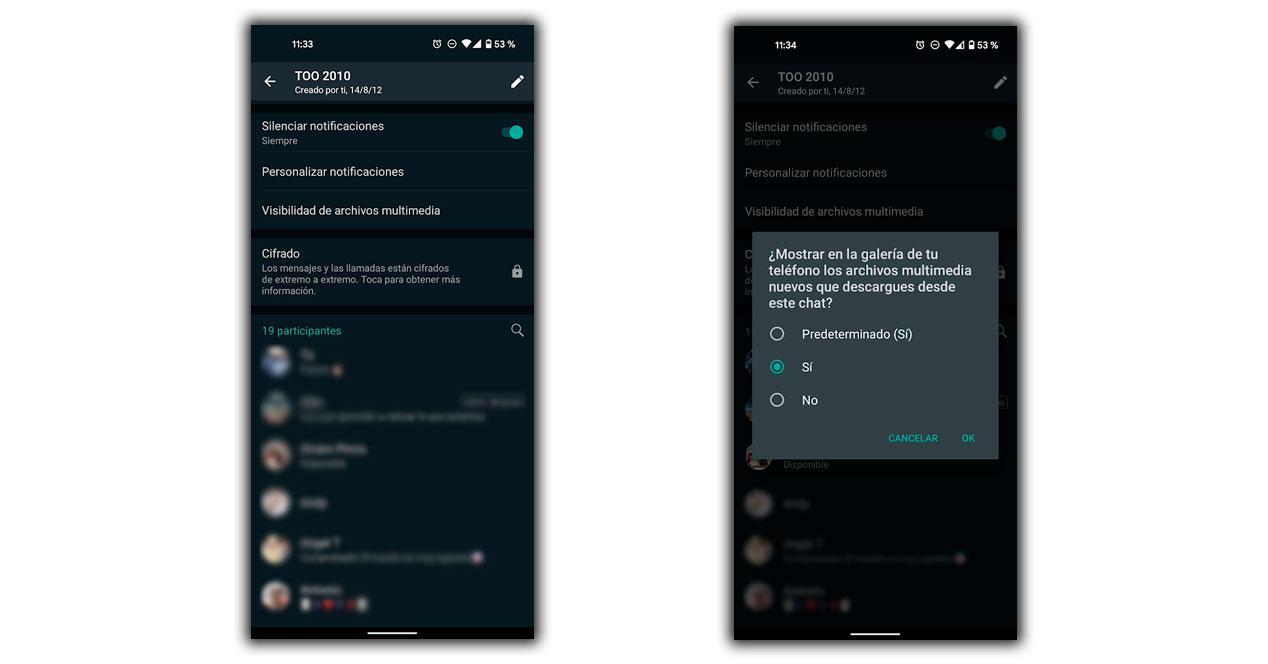
Чтобы изменить его, вам просто нужно войти в видео или групповой чат, щелкнуть информацию, а затем выбрать опцию «Видимость мультимедийных файлов», чтобы выбрать, хотим ли мы видеть их в мобильной галерее.